WordPressテーマ制作者なら使っておきたいWordPressプラグイン Theme Check
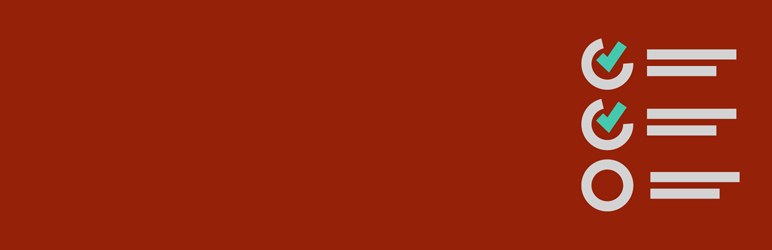
| プラグイン名 | Theme Check |
|---|---|
| バージョン | 20160523.1 |
WordPress.orgからダウンロードされる際は、上記のリンクからプラグインのページに行き「ダウンロード」をクリックするとプラグインが入ったZIPファイルをダウンロードすることができます。
プラグインのインストール
プラグインのインストール方法はいくつかあります。
- WordPressダッシュボード内「プラグイン」の「新規追加」ページよりインストールする。
- WordPress.orgからプラグインをダウンロードしてFTPなどでプラグインディレクトリに直接アップロードする。
- プラグインファイルをダウンロードしたらWordPress「プラグイン」の「新規追加」にある「プラグインのアップロード」からインストールする。
公式サイトに掲載されているプラグインの場合は一番目、ダッシュボード内にあるプラグインのページよりダウンロードしたほうが簡単です。
WordPress内にプラグインをインストールしたら「インストール済みプラグイン」でプラグインの確認をすることができます。
各プラグインにある「有効化」をクリックすることでプラグインの機能が使えるようになります。機能を止めたい場合は「停止」をクリックすると機能を止めることができます。
プラグインの使い方
Theme Checkのプラグインを有効化すると「外観」にTheme Checkと言う項目が追加されます。
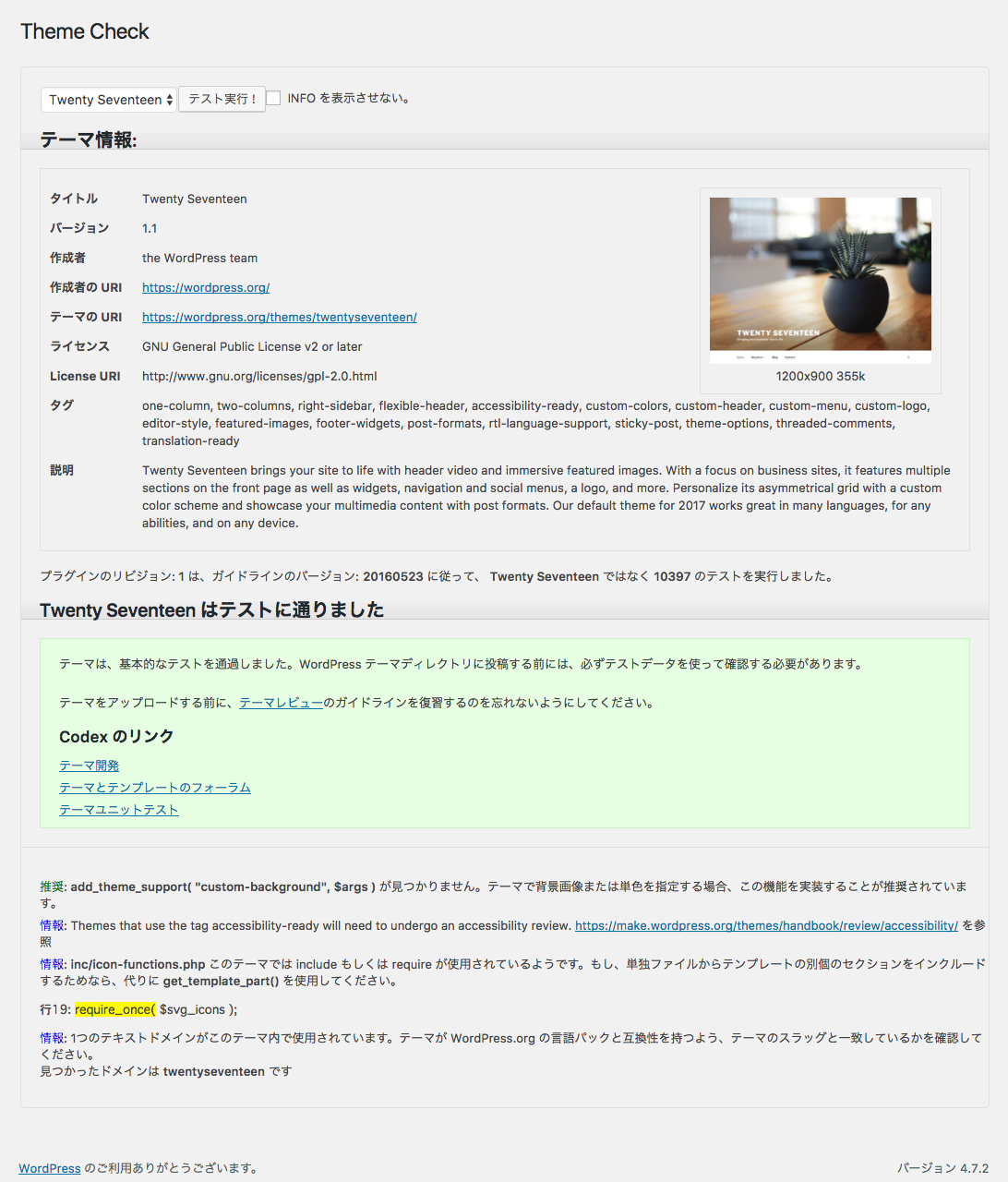
上の画像はTwenty Seventeenをテーマチェックした結果になります。Twenty Seventeenは公式のテーマディレクトリに登録されているので当たり前ですが「テストに通りました」と表示されています。
WordPressのテーマディレクトリに登録するには必ずテストデータを使って確認する必要があります。ガイドラインも設けてあるのでそちらを参考にしながら警告内容やエラーをなくしていきます。
公式のテーマに掲載しない野良テーマでもTheme Checkでチェックをしてお客様などに納品するとクオリティも保てるので良いプラグインかと思います。
テーマ制作者にとって必須のプラグインかと思いますのでぜひチェックしてみてはいかがでしょうか。


